Betulkan: Isu dasar sistem melarang pemasangan ini
Semasa memasang aplikasi tertentu pada komputer riba pejabat anda, anda mungkin disekat oleh mesej ralat ini "Pemasangan ini dilarang oleh dasar sistem. Sila hubungi pentadbir sistem anda. ". Malah, pentadbir sistem tidak membenarkan pengguna memasang apa-apa daripada pihak ketiga atau sumber asing yang tidak diluluskan. Mereka membangunkan strategi sistematik untuk melakukan ini. Cuma ikut langkah di bawah untuk menyahsekat dasar ini dan memasang apl.
Amaran -
Dasar ini diuruskan oleh pentadbir IT anda dan melarang pemasangan sebarang objek asing. Ini biasanya dilakukan untuk melindungi sistem daripada gangguan luar dan mengekalkan keselamatan standard. Jadi sebelum anda menukar dasar anda atau menggunakan penggodaman pendaftaran kami, pastikan ia selamat untuk berbuat demikian.
Betulkan 1 – Ubah Suai Polisi Kumpulan
Jika anda pengguna Windows 11 Pro, anda boleh melaraskan Dasar Kumpulan untuk menyelesaikan isu ini.
1 Ikuti langkah di bawah untuk membuka Dasar Kumpulan – Untuk melakukan ini, tekan kekunci ⊞ Win + R serentak.
2. Kemudian tulis sahaja ini di terminal dan tekan Enter.
gpedit.msc
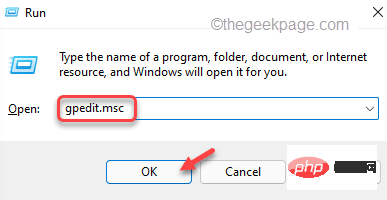
3. Sebaik sahaja anda mendarat di halaman Editor Dasar Kumpulan Tempatan, pergi ke tempat ini -
Konfigurasi Komputer>Templat Pentadbiran >Komponen Windows > Pemasang Windows
4. Di sini anda akan menemui beberapa dasar.
5 Hanya cari dasar "Larang bukan pentadbir daripada menggunakan kemas kini tandatangan vendor" dan klik dua kali padanya.
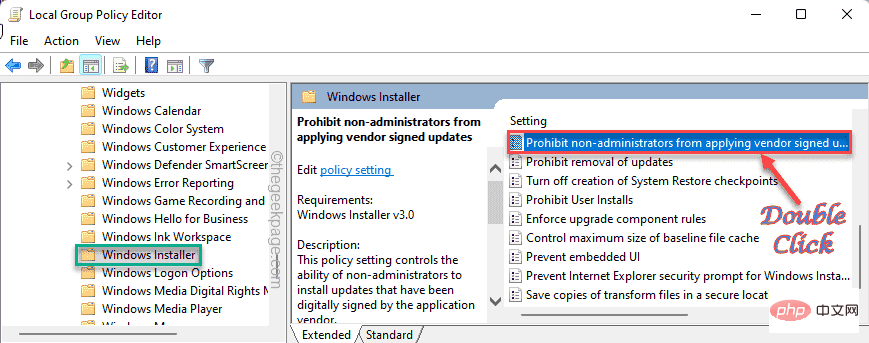
6. Anda mesti melumpuhkan tetapan dasar. Pilih "Lumpuhkan".
7. Selepas itu, klik pada "Apply" untuk menggunakan pengubahsuaian ini dan kemudian klik pada "OK" untuk melengkapkan proses.
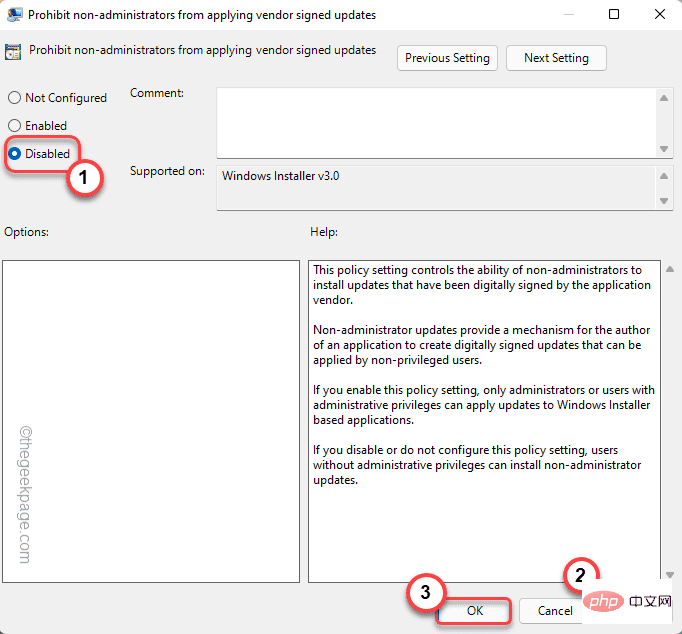
Selepas perubahan ini, tutup Editor Dasar Kumpulan Tempatan. Kemudian, mulakan semula komputer anda.
Selepas dimulakan semula, cuba pasang pakej aplikasi sekali lagi. Uji sama ada ini berfungsi untuk anda.
Betulkan 2 – Gunakan Registry Editor
Jika anda menggunakan Windows 11 Home atau sistem anda mempunyai perubahan dasar yang terhad, anda boleh menggunakan helah pendaftaran kami untuk mencapai hasil yang sama.
1. Mula-mula, buka Editor Pendaftaran. Untuk melakukan ini, hanya tekan kekunci Windows + R serentak.
2 Kini anda boleh menaip baris mudah ini dan tekan Enter.
注册表编辑器
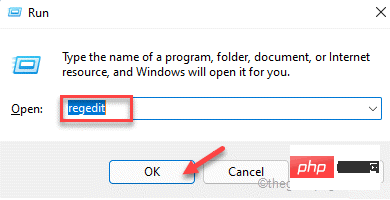
Amaran – Editor Pendaftaran ialah salah satu kawasan paling sensitif dalam sistem anda. Oleh itu, sebelum anda melakukan apa-apa lagi, anda harus membuat sandaran pendaftaran terlebih dahulu. Hanya lakukan ini -
semacam. Setelah skrin Registry Editor dibuka, klik "Fail" dalam bar menu.
Teluk. Kemudian klik "Eksport" untuk membuat sandaran pendaftaran baharu pada sistem anda.
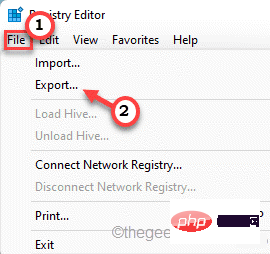
Simpan sandaran ini di lokasi yang selamat pada sistem anda supaya anda boleh mengaksesnya apabila diperlukan.
3. Setelah sandaran selesai, pergi ke subkunci ini di bawah Komputer Tempatan -
HKLM\软件\策略\微软\Windows
4 Sekarang, cari subkunci " Pemasang " di bawah kekunci Windows.
[
Jika anda tidak menemui subkunci tertentu itu, anda mesti menciptanya. Untuk melakukan ini, ikut langkah ini -
A. Cuma klik kanan pada kekunci "Windows" dan klik pada "Baharu>" dan klik pada "kunci".
Teluk. Namakan kunci baharu ini " Pemasang ".
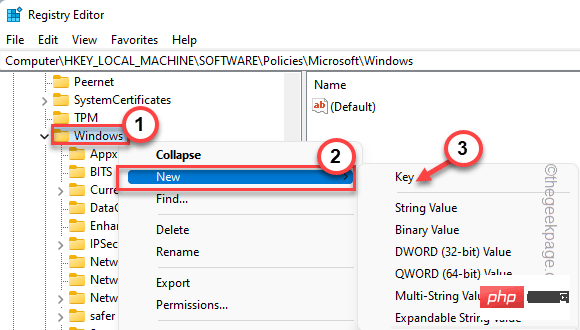
]
5. Hanya pilih kekunci "Pemasang" dari sebelah kiri.
6. Di sebelah kanan, klik kanan dan klik "Baharu>" dan "DWORD (nilai 32-bit) ".
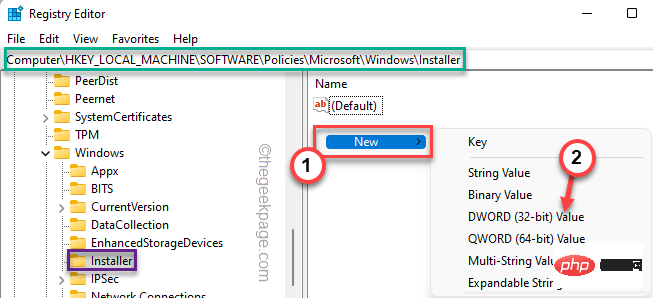
7 Namakan nilai baharu ini " LumpuhkanMSI ".
8 Selepas menamakan nilai, klik dua kali padanya.
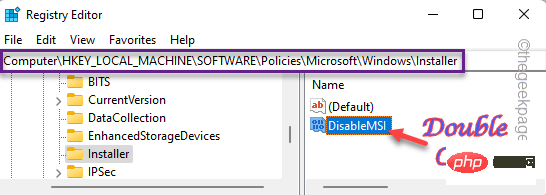
9 Anda boleh menetapkan nilai kepada " 0 " dan tekan Enter.
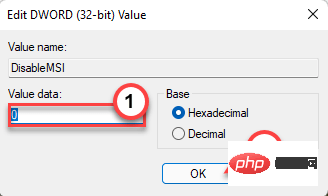
Selepas membuat perubahan ini, tutup Editor Pendaftaran. Mulakan semula mesin anda. Kemudian, cuba pasang apl atau kemas kini apl sedia ada.
Betulkan 3 – Tukar Dasar Sekatan Perisian
Jika anda tidak dapat memuatkan pakej walaupun selepas menggunakan pembetulan pendaftaran dan/atau perubahan dasar kumpulan, cuba pembaikan ini.
1. Anda mesti menghidupkan dasar keselamatan tempatan. Untuk melakukan ini, tekan kekunci Windows + R serentak.
2. Kemudian, klik pada " secpol.msc " dan klik pada " OK " untuk mengaksesnya.
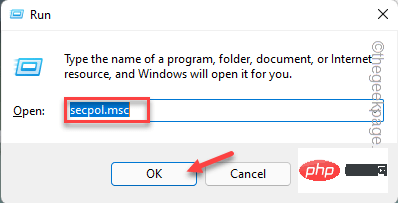
3. Apabila Dasar Keselamatan Setempat dibuka, pilih "Dasar Sekatan Perisian" dari anak tetingkap kiri.
Kini, jika anda melihat "Tiada Dasar Sekatan Perisian Ditentukan" di sebelah kanan, maka tiada sekatan perisian dilaksanakan pada sistem anda dan anda boleh melangkau pembetulan ini.
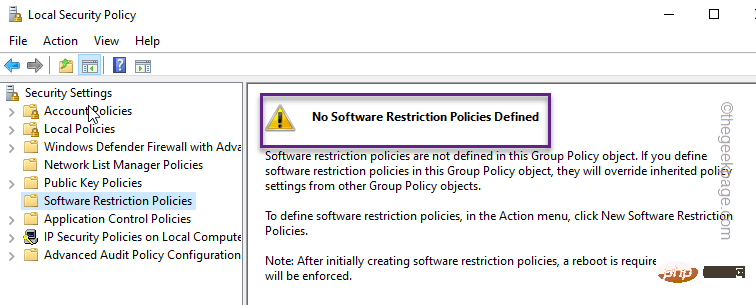
4. Jika memang terdapat dasar sekatan perisian sedang dilaksanakan, klik dua kali pada "Pelaksanaan" dasar untuk mengaksesnya.
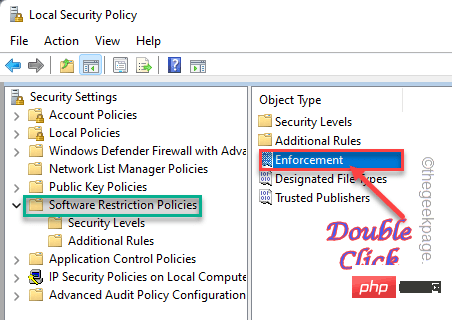
5. Dalam halaman Enforcement Properties, cari "Gunakan dasar sekatan perisian kepada pengguna:" dan tetapkannya kepada "Kecuali pentadbir tempatan Semua pengguna ".
6. Selepas itu, klik "Gunakan" untuk membatalkan penguatkuasaan dan klik "OK" untuk melengkapkan proses.
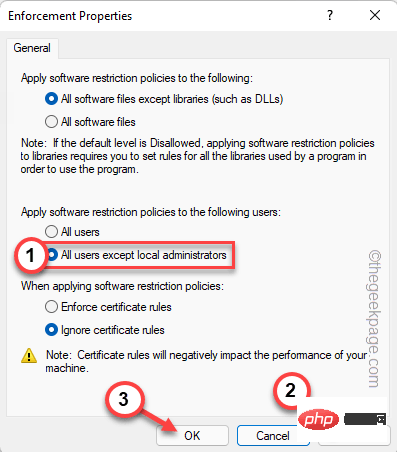
Tutup tetingkap Dasar Keselamatan Setempat. Akhir sekali, anda boleh mulakan semula PC/Laptop anda dan mula memasang pakej aplikasi.
Atas ialah kandungan terperinci Betulkan: Isu dasar sistem melarang pemasangan ini. Untuk maklumat lanjut, sila ikut artikel berkaitan lain di laman web China PHP!

Alat AI Hot

Undresser.AI Undress
Apl berkuasa AI untuk mencipta foto bogel yang realistik

AI Clothes Remover
Alat AI dalam talian untuk mengeluarkan pakaian daripada foto.

Undress AI Tool
Gambar buka pakaian secara percuma

Clothoff.io
Penyingkiran pakaian AI

AI Hentai Generator
Menjana ai hentai secara percuma.

Artikel Panas

Alat panas

Notepad++7.3.1
Editor kod yang mudah digunakan dan percuma

SublimeText3 versi Cina
Versi Cina, sangat mudah digunakan

Hantar Studio 13.0.1
Persekitaran pembangunan bersepadu PHP yang berkuasa

Dreamweaver CS6
Alat pembangunan web visual

SublimeText3 versi Mac
Perisian penyuntingan kod peringkat Tuhan (SublimeText3)

Topik panas
 1382
1382
 52
52
 Apakah perisian bonjour dan bolehkah ia dinyahpasang?
Feb 20, 2024 am 09:33 AM
Apakah perisian bonjour dan bolehkah ia dinyahpasang?
Feb 20, 2024 am 09:33 AM
Tajuk: Terokai perisian Bonjour dan cara menyahpasangnya Abstrak: Artikel ini akan memperkenalkan fungsi, skop penggunaan dan cara menyahpasang perisian Bonjour. Pada masa yang sama, ia juga akan diterangkan cara menggunakan alatan lain bagi menggantikan Bonjour bagi memenuhi keperluan pengguna. Pengenalan: Bonjour ialah perisian biasa dalam bidang teknologi komputer dan rangkaian. Walaupun ini mungkin tidak biasa bagi sesetengah pengguna, ia boleh menjadi sangat berguna dalam beberapa situasi tertentu. Jika anda telah memasang perisian Bonjour tetapi kini ingin menyahpasangnya, maka
 Apa yang perlu dilakukan jika WPS Office tidak boleh membuka fail PPT - Apa yang perlu dilakukan jika WPS Office tidak boleh membuka fail PPT
Mar 04, 2024 am 11:40 AM
Apa yang perlu dilakukan jika WPS Office tidak boleh membuka fail PPT - Apa yang perlu dilakukan jika WPS Office tidak boleh membuka fail PPT
Mar 04, 2024 am 11:40 AM
Baru-baru ini, ramai rakan bertanya kepada saya apa yang perlu dilakukan sekiranya WPSOffice tidak dapat membuka fail PPT Seterusnya, mari kita belajar bagaimana untuk menyelesaikan masalah WPSOffice tidak dapat membuka fail PPT. 1. Mula-mula buka WPSOffice dan masukkan halaman utama, seperti yang ditunjukkan dalam rajah di bawah. 2. Kemudian masukkan kata kunci "pembaikan dokumen" dalam bar carian di atas, dan kemudian klik untuk membuka alat pembaikan dokumen, seperti yang ditunjukkan dalam rajah di bawah. 3. Kemudian import fail PPT untuk pembaikan, seperti yang ditunjukkan dalam rajah di bawah.
 Apakah perisian crystaldiskmark? -Bagaimana menggunakan crystaldiskmark?
Mar 18, 2024 pm 02:58 PM
Apakah perisian crystaldiskmark? -Bagaimana menggunakan crystaldiskmark?
Mar 18, 2024 pm 02:58 PM
CrystalDiskMark ialah alat penanda aras HDD kecil untuk pemacu keras yang cepat mengukur kelajuan baca/tulis berurutan dan rawak. Seterusnya, biarkan editor memperkenalkan CrystalDiskMark kepada anda dan cara menggunakan crystaldiskmark~ 1. Pengenalan kepada CrystalDiskMark CrystalDiskMark ialah alat ujian prestasi cakera yang digunakan secara meluas yang digunakan untuk menilai kelajuan baca dan tulis serta prestasi pemacu keras mekanikal dan pemacu keadaan pepejal (SSD Prestasi I/O rawak. Ia adalah aplikasi Windows percuma dan menyediakan antara muka mesra pengguna dan pelbagai mod ujian untuk menilai aspek prestasi cakera keras yang berbeza dan digunakan secara meluas dalam ulasan perkakasan
 Tutorial penggunaan CrystalDiskinfo-Apakah perisian CrystalDiskinfo?
Mar 18, 2024 pm 04:50 PM
Tutorial penggunaan CrystalDiskinfo-Apakah perisian CrystalDiskinfo?
Mar 18, 2024 pm 04:50 PM
CrystalDiskInfo ialah perisian yang digunakan untuk menyemak peranti perkakasan komputer Dalam perisian ini, kita boleh menyemak perkakasan komputer kita sendiri, seperti kelajuan membaca, mod penghantaran, antara muka, dll.! Jadi sebagai tambahan kepada fungsi ini, bagaimana untuk menggunakan CrystalDiskInfo dan apakah sebenarnya CrystalDiskInfo Izinkan saya menyelesaikannya untuk anda! 1. Asal Usul CrystalDiskInfo Sebagai salah satu daripada tiga komponen utama hos komputer, pemacu keadaan pepejal ialah medium storan komputer dan bertanggungjawab untuk penyimpanan data komputer Pemacu keadaan pepejal yang baik boleh mempercepatkan pembacaan fail dan mempengaruhi pengalaman pengguna. Apabila pengguna menerima peranti baharu, mereka boleh menggunakan perisian pihak ketiga atau SSD lain untuk
 Bagaimana untuk menetapkan kenaikan papan kekunci dalam Adobe Illustrator CS6 - Bagaimana untuk menetapkan kenaikan papan kekunci dalam Adobe Illustrator CS6
Mar 04, 2024 pm 06:04 PM
Bagaimana untuk menetapkan kenaikan papan kekunci dalam Adobe Illustrator CS6 - Bagaimana untuk menetapkan kenaikan papan kekunci dalam Adobe Illustrator CS6
Mar 04, 2024 pm 06:04 PM
Ramai pengguna menggunakan perisian Adobe Illustrator CS6 di pejabat mereka, jadi adakah anda tahu bagaimana untuk menetapkan kenaikan papan kekunci dalam Adobe Illustrator CS6 Kemudian, editor akan membawakan kepada anda kaedah menetapkan kenaikan papan kekunci dalam Adobe Illustrator CS6 Pengguna yang berminat boleh lihat di bawah. Langkah 1: Mulakan perisian Adobe Illustrator CS6, seperti yang ditunjukkan dalam rajah di bawah. Langkah 2: Dalam bar menu, klik perintah [Edit] → [Keutamaan] → [Umum] dalam urutan. Langkah 3: Kotak dialog [Keyboard Increment] muncul, masukkan nombor yang diperlukan dalam kotak teks [Keyboard Increment], dan akhirnya klik butang [OK]. Langkah 4: Gunakan kekunci pintasan [Ctrl]
 Apakah jenis perisian bonjour Adakah ia berguna?
Feb 22, 2024 pm 08:39 PM
Apakah jenis perisian bonjour Adakah ia berguna?
Feb 22, 2024 pm 08:39 PM
Bonjour ialah protokol rangkaian dan perisian yang dilancarkan oleh Apple untuk menemui dan mengkonfigurasi perkhidmatan rangkaian dalam rangkaian kawasan setempat. Peranan utamanya ialah untuk menemui dan berkomunikasi secara automatik antara peranti yang disambungkan dalam rangkaian yang sama. Bonjour pertama kali diperkenalkan dalam versi MacOSX10.2 pada tahun 2002, dan kini dipasang dan didayakan secara lalai dalam sistem pengendalian Apple. Sejak itu, Apple telah membuka teknologi Bonjour kepada pengeluar lain, jadi banyak sistem pengendalian dan peranti lain juga boleh menyokong Bonjour.
 Bagaimana untuk menyelesaikan percubaan perisian yang tidak serasi untuk dimuatkan dengan Edge?
Mar 15, 2024 pm 01:34 PM
Bagaimana untuk menyelesaikan percubaan perisian yang tidak serasi untuk dimuatkan dengan Edge?
Mar 15, 2024 pm 01:34 PM
Apabila kami menggunakan penyemak imbas Edge, kadangkala perisian yang tidak serasi cuba dimuatkan bersama, jadi apa yang sedang berlaku? Biarkan tapak ini dengan teliti memperkenalkan kepada pengguna cara menyelesaikan masalah cuba memuatkan perisian yang tidak serasi dengan Edge. Cara menyelesaikan perisian yang tidak serasi yang cuba dimuatkan dengan Edge Solution 1: Cari IE dalam menu mula dan akses terus dengan IE. Penyelesaian 2: Nota: Mengubah suai pendaftaran boleh menyebabkan kegagalan sistem, jadi kendalikan dengan berhati-hati. Ubah suai parameter pendaftaran. 1. Masukkan regedit semasa operasi. 2. Cari laluan\HKEY_LOCAL_MACHINE\SOFTWARE\Policies\Micros
 Bagaimana untuk memadam fail yang baru dibuka dalam Adobe Reader XI - Bagaimana untuk memadam fail yang baru dibuka dalam Adobe Reader XI
Mar 04, 2024 am 11:13 AM
Bagaimana untuk memadam fail yang baru dibuka dalam Adobe Reader XI - Bagaimana untuk memadam fail yang baru dibuka dalam Adobe Reader XI
Mar 04, 2024 am 11:13 AM
Baru-baru ini, ramai rakan bertanya kepada saya bagaimana untuk memadam fail yang baru dibuka dalam Adobe Reader XI Seterusnya, mari kita pelajari cara memadam fail yang baru dibuka dalam Adobe Reader XI saya harap ia dapat membantu semua orang. Langkah 1: Pertama, gunakan kekunci pintasan "win+R" untuk membuka larian, masukkan "regedit", dan tekan Enter untuk membukanya, seperti yang ditunjukkan dalam gambar. Langkah 2: Selepas memasuki antara muka baharu, klik "HKEY_CURRENT_USERSoftwareAdobeAcrobatReader11.0AVGeneralcRecentFiles" di sebelah kiri, pilih "c1", klik kanan dan pilih pilihan "Padam", seperti yang ditunjukkan dalam rajah. Langkah 3: Kemudian timbul



